Spara ett dokument i enhetens minne på en USB-flashenhet
Du kan spara mottagna fax som har sparats i enhetens minne på en USB-flashenhet som PDF-filer via enhetens manöverpanel.
Du kan spara ett visst dokument i enhetens minne på USB-flashenheten eller spara alla dokument på USB-flashenheten samtidigt.
 Viktigt!
Viktigt!
-
Ta inte bort USB-flashenheten från enheten innan allt har sparats.
-
Av säkerhetsskäl rekommenderar vi att du regelbundet säkerhetskopierar fax som har sparats på en USB-flashenhet på ett annat lagringsmedium för att undvika att informationen går förlorad.
-
Vi ansvarar inte för eventuell skada eller förlust av data, oavsett orsak, även om det inträffar inom garantiperioden.
 Obs!
Obs!
-
När du sparar ett angivet dokument anger du det efter dess transaktionsnummer. Om du inte känner till transaktionsnumret för dina måldokument ska du först skriva ut en lista över dokumenten (MINNESLISTA (MEMORY LIST)).
-
När du har sparat faxet i enhetens minne på USB-flashenheten finns faxet fortfarande sparat i enhetens minne.
Information om hur du tar bort faxet från enhetens minne finns under Ta bort ett dokument i enhetens minne.
-
Tryck på knappen FAXA (FAX).
Skärmen för faxens vänteläge visas.
-
Tryck på knappen Meny (Menu).
Fönstret Faxmeny (FAX menu) visas.
-
Använd knappen

 för att välja Minnesreferens (Memory reference) och tryck på OK.
för att välja Minnesreferens (Memory reference) och tryck på OK. Obs!
Obs!-
Om det inte finns några dokument lagrade i enhetens minne visas Inget dok. i minnet (No documents in memory) på LCD-skärmen.
-
-
Använd knappen

 för att välja en spara-meny och tryck sedan på knappen OK.
för att välja en spara-meny och tryck sedan på knappen OK.Du kan välja bland följande spara-menyer.
-
Spara angivet dok. (Save specified doc.)
Du kan ange dokumentet och spara det.
Om du väljer den här menyn visas skärmen för val av dokument.
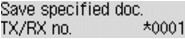
 Obs!
Obs!-
Ett transaktionsnummer från "0001" till "4999" visar att ett dokument håller på att skickas. Ett transaktionsnummer från "5001" till "9999" visar att ett dokument tas emot.
-
Varje markering innan transaktionsnumret anger följande:
Ingen markering: Anger ett svartvitt dokument.
 : Anger ett färgdokument.
: Anger ett färgdokument. : Anger dokumentet under överföringen.
: Anger dokumentet under överföringen. : Anger dokumentet skickat med seriesändning.
: Anger dokumentet skickat med seriesändning. -
Om du trycker på knappen
 eller knappens Ton (Tone) ändras transaktionsnumret som visas på LCD-skärmen till transaktionstiden eller fax-/telefonnumret.
eller knappens Ton (Tone) ändras transaktionsnumret som visas på LCD-skärmen till transaktionstiden eller fax-/telefonnumret.
Använd knappen

 för att välja transaktionsnumret (Sänd/mott.nr) för det dokument som du vill spara och tryck sedan på OK, så sparas det valda dokumentet på USB-flashenheten.
för att välja transaktionsnumret (Sänd/mott.nr) för det dokument som du vill spara och tryck sedan på OK, så sparas det valda dokumentet på USB-flashenheten. Obs!
Obs!-
Om det angivna dokument inte finns i enhetens minne visas Inget dokument (No document) och enheten återgår till föregående skärm.
-
Om du vill återgå till skärmen för faxens vänteläge trycker du på knappen Stopp (Stop).
-
-
Spara alla dokument (Save all documents)
Du kan spara alla mottagna dokument i enhetens minne.
Om du väljer den här menyn visas bekräftelseskärmen.
Om du väljer Ja (Yes) med knappen

 och trycker på knappen OK sparas alla dokument i enhetenss minne på USB-flashenheten.
och trycker på knappen OK sparas alla dokument i enhetenss minne på USB-flashenheten.
-
 Obs!
Obs!
-
Du kan spara upp till 50 faxsidor i en och samma PDF-fil.
-
Du kan spara upp till 2 000 PDF-filer på en USB-flashenhet.
-
Om du har valt Spara alla dokument (Save all documents) sparas samtliga fax i transaktionsnummerordning.
-
Om USB-flashenheten tas bort eller blir full medan du sparar fax visas felmeddelandet på LCD-skärmen. Tryck på OK för att ta bort felet.
-
Följande mapp- och filnamn har använts för de fax som har sparats på USB-flashenheten:
-
Mappnamn: CANON_SC\FAXDOC\0001
-
Filnamn (filtillägg: PDF): löpnummer, startar från FAX_0001
-
Fildatum: det datum och den tid då filen sparades i enheten.
Mer information om hur du ställer in datum och tid:
-
-
Importera fax som har sparats på en USB-flashenhet till datorn
Du kan importera fax som har sparats på en USB-flashenhet till datorn.
När du har sparat faxen ansluter du USB-flashenheten till datorn och importerar sedan data.


